Een e-mailclient instellen
Shared
VPS
Dedicated
WP Professional Plus
WP Enthusiast en WP professional hosting accounts kunnen deze tutorial gebruiken als de e-mail add-on is ingeschakeld.
informatie vinden over uw Mailbox-Instellingen
wanneer u een bureaublad-e-mailclient instelt, wordt u gevraagd om meerdere Accountinstellingen op te geven. De vereiste instellingen zijn vrij standaard in alle e-mailclients. U kunt accountinformatie voor elk van uw mailboxen vinden door naar de e-mailinterface van het Account Control Center te gaan.
- Log in bij het Account Control Center (ACC)
- klik op E-Mail
- in de drop-down, klik op e-Mail instellingen
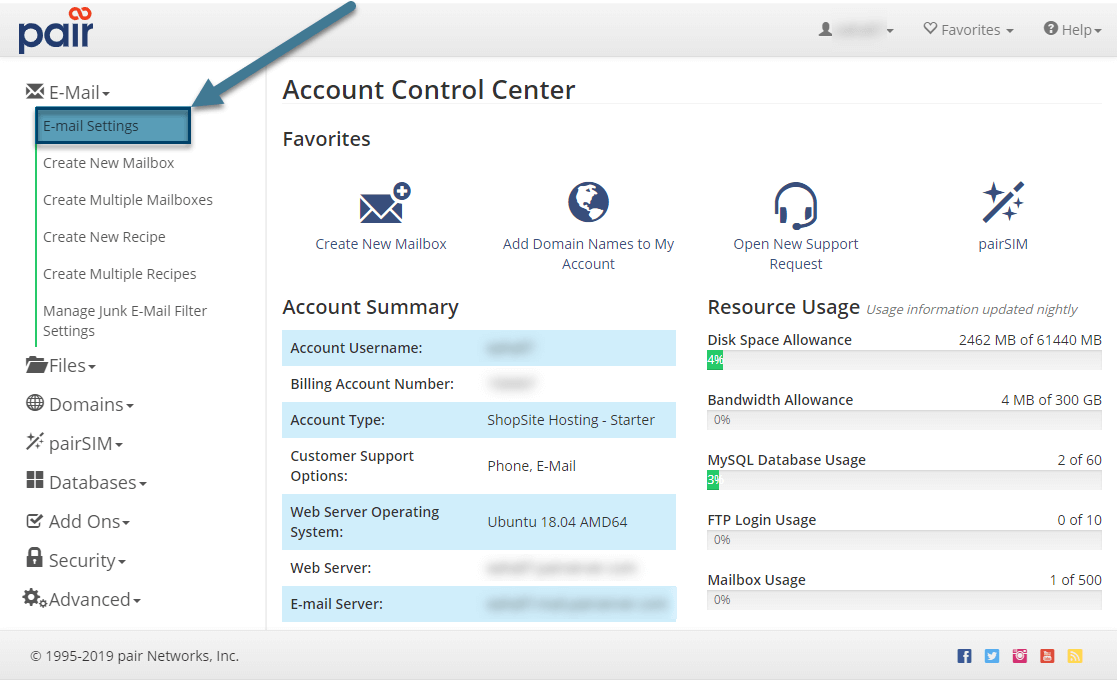
- onder de mailbox gebruik header, klik op de mailboxen momenteel geconfigureerd link
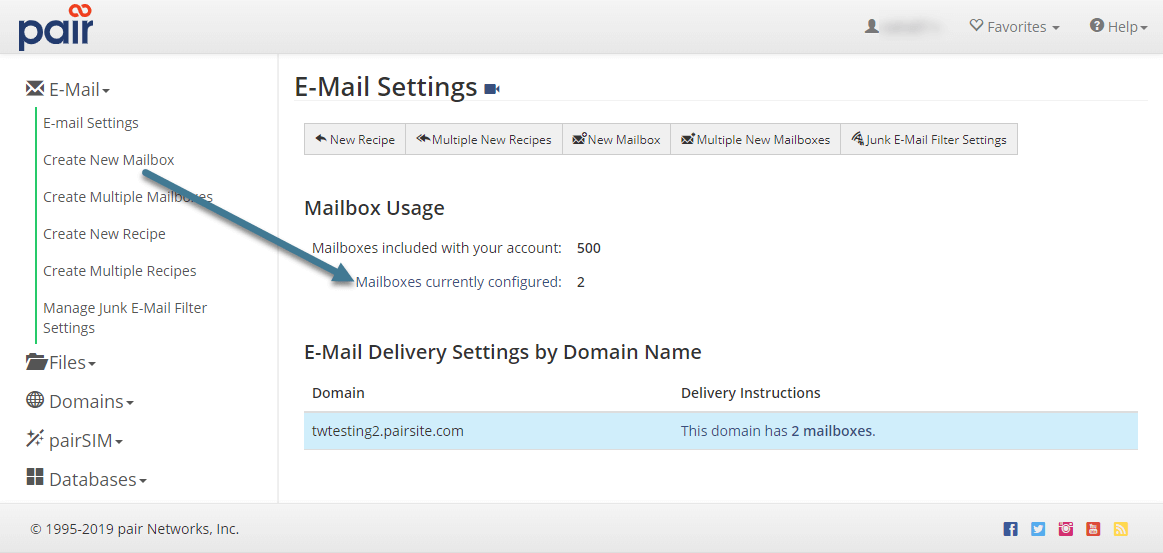
- klik op de naam van uw mailbox
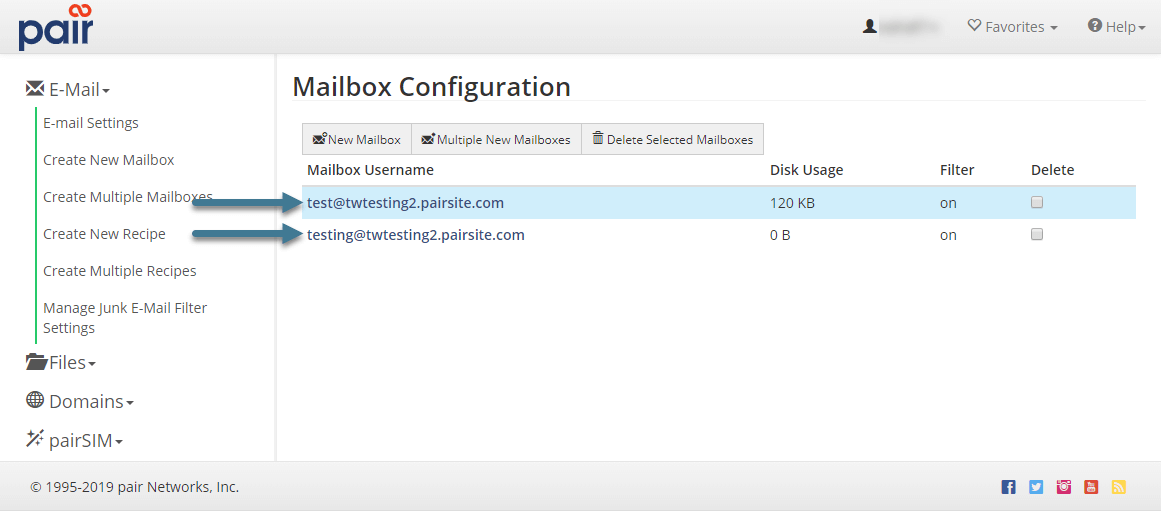
Dit brengt u naar de mailbox instellingen interface. De Mailbox instellingen interface toont de meeste informatie die u moet verstrekken bij het opzetten van een desktop e-mailclient.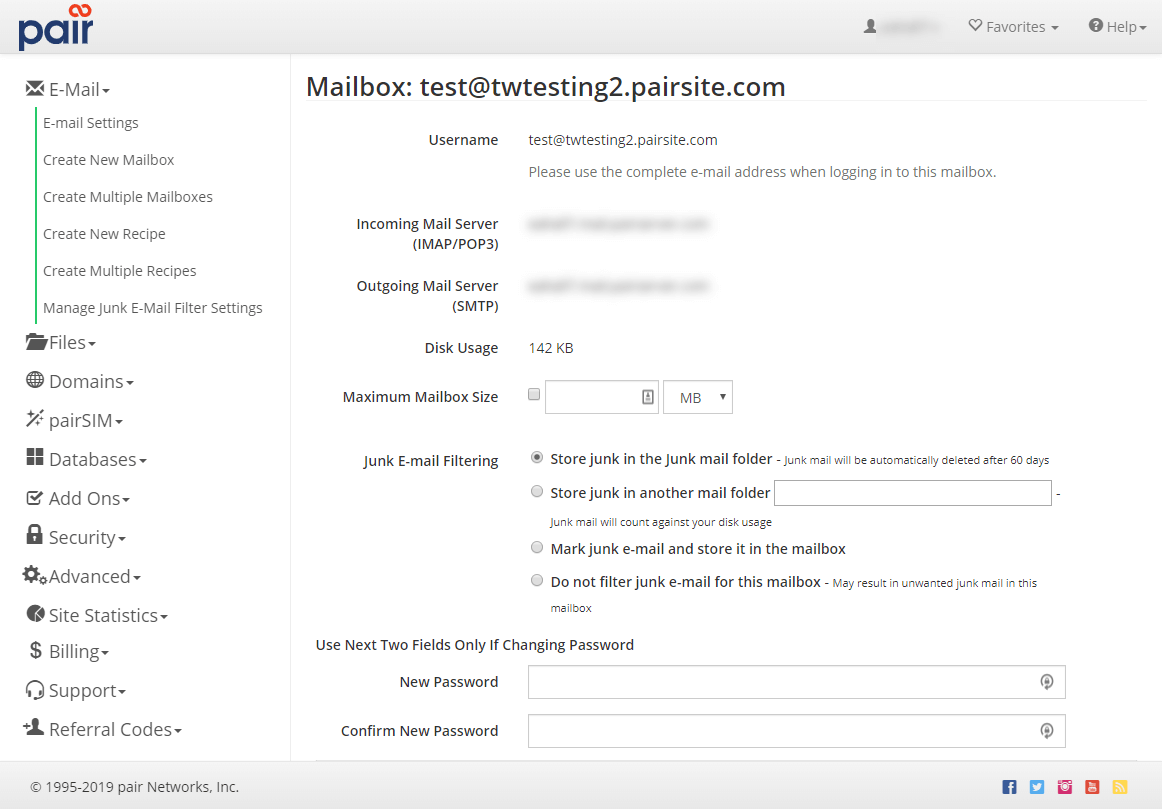
Mailbox-instellingen voor Accounts die zijn aangemaakt na 1 juni 2011
webhosting accounts die zijn aangemaakt na 1 juni 2011 hebben andere mailbox-instellingen dan accounts die voor die tijd zijn aangemaakt. Als u een account hebt aangemaakt voor 1 juni 2011, ga dan naar de Mailbox-instellingen voor Accounts die zijn aangemaakt voor 1 juni 2011 voor meer informatie over uw mailbox-instellingen.
wanneer u om een gebruikersnaam wordt gevraagd, moet u uw volledige e-mailadres opgeven, inclusief de domeinnaam.
tijdens het instellen zal uw e-mailclient u om een inkomende e-mailserver vragen. Het Account Control Center (ACC) geeft de gegevens van uw inkomende mailserver weer op de pagina Mailbox-Instellingen naast de inkomende mailserver (IMAP/POP3).
tijdens de installatie zal uw e-mailclient u vragen aan te geven of u het POP-of IMAP-e-mailprotocol wilt gebruiken. We raden over het algemeen aan IMAP te gebruiken als uw e-maillezer het ondersteunt. IMAP houdt uw e-mail op de mailserver, die vaak de voorkeur als je gaat om toegang te krijgen tot uw mailboxen van meerdere apparaten of e-mail lezers. Voor meer informatie over IMAP en POP, zie onze IMAP en POP: welke moet je gebruiken? artikel.
tijdens de installatie zal uw e-mailclient u vragen om informatie over de uitgaande server. Het ACC (Account Control Center) geeft uw uitgaande serverinformatie weer op de pagina Mailbox-Instellingen naast SMTP (uitgaande e-mailserver).
uw wachtwoord wordt niet weergegeven, dus u moet het wachtwoord onthouden dat u hebt gekozen bij het instellen van uw mailbox. Als u het wachtwoord van uw mailbox niet meer weet, kunt u dit wijzigen via de Mailbox-Instellingen-interface. Het wijzigen van uw wachtwoord kan tot 10 minuten duren voordat het van kracht wordt.
versleutelingsinstellingen worden niet weergegeven in de Mailbox-instellingen interface, maar u moet versleutelingsinstellingen aan uw e-maillezer verstrekken. De specifieke instellingen die worden gebruikt, zijn afhankelijk van of u POP3 of IMAP gebruikt.
IMAPS:
poort: 993
versleutelingsmethode: SSL / TLS
Versleutelingsauthenticatie: wachtwoord
POPS:
poort: 995
versleutelingsmethode: SSL / TLS
Versleutelingsauthenticatie: Wachtwoord
u moet ook versleutelingsinstellingen opgeven voor uitgaande e-mail, met behulp van de volgende informatie:
SMTPS:
poort: 465 of 587
versleutelingsmethode: SSL
Versleutelingsauthenticatie: wachtwoord
Mailbox-instellingen voor Accounts die zijn aangemaakt voor 1 juni 2011
webhosting-accounts die zijn aangemaakt voor 1 juni 2011 hebben andere mailbox-instellingen dan accounts die na die tijd zijn aangemaakt. Als je een account hebt aangemaakt na 1 juni 2011, ga dan naar de Mailbox instellingen voor Accounts aangemaakt na 1 juni 2011 voor meer informatie over je mailbox instellingen.
uw e-mailadres en gebruikersnaam zijn hetzelfde. Het e – mailadres en de gebruikersnaam voor uw Pair Networks hoofdaccount mailbox zijn “[email protected].” vervang “gebruikersnaam” met uw paar netwerken gebruikersnaam, die kan worden gevonden in uw oorspronkelijke welkomstbericht e-mail.
het e-mailadres en de gebruikersnaam voor een mailbox die in het Account Control Center (ACC) is aangemaakt, zijn “[email protected].” vervang “emailaddressname” met de e-mailnaam die u hebt gebruikt bij het aanmaken van uw mailbox in de ACC. Vervangen ” voorbeeld.com ” met de domeinnaam van de mailbox die u hebt gemaakt.
gebruik het wachtwoord dat is gekoppeld aan de mailbox die u wilt openen. Als u uw hoofdaccount mailbox e-mail wilt lezen, gebruik dan het wachtwoord dat eraan is gekoppeld. Om een e-mail te lezen uit mailboxen die in de ACC zijn aangemaakt, gebruik je het wachtwoord dat je hebt opgegeven bij het aanmaken van de mailbox. Wachtwoorden en gebruikersnamen zijn hoofdlettergevoelig.
we raden ten zeerste aan IMAP te gebruiken in plaats van POP3. Ongeacht welk e-mailprotocol u gebruikt, moet u de naam vermelden van de server waarvan u uw e-mailberichten ontvangt. Om e-mail te bekijken vanuit een mailbox die is aangemaakt in de ACC, gebruik server.pair.com. vervang “server” door de servernaam die aan de mailbox is gekoppeld.
Klik hier om te lezen over het gebruik van SSL om uw e-mailsessies te beveiligen.
SMTP, of Simple Mail Transfer Protocol, verwijst naar deze uitgaande e-mailserver. Om e-mail te verzenden vanuit uw hoofdaccount mailbox, gebruik mailXXX.pair.com. Vervang de ” XXX ” door je servernummer, dat te vinden is op je welkomstbericht e-mail of wanneer je inlogt op je server met behulp van FTP of SSH. Om e-mail te verzenden vanuit een mailbox die is aangemaakt in de ACC, gebruik server.pair.com. vervang “server” door de servernaam die aan de mailbox is gekoppeld.
Tips voor het opzetten van een e-mailclient
veel e-maillezers gebruiken een automatisch mailbox-configuratieprogramma. Dergelijke tools proberen uw mailbox-instellingen automatisch te detecteren op basis van uw e-mailadres en maken vaak onjuiste aannames over uw mailbox.
als de pogingen van uw e-mailclient om uw mailbox-instellingen automatisch te detecteren mislukken, verwijst u naar bovenstaande informatie om handmatig extra instellingen in te voeren. Enkele veel voorkomende problemen met automatische detectie van e-maillezers volgen:
- Het is gebruikelijk dat e-maillezers proberen uw Gebruikersnaam te achterhalen op basis van het e-mailadres dat u opgeeft. In dit geval kan de e-maillezer uw Gebruikersnaam te kort snijden, dus u wilt ervoor zorgen dat u uw volledige e-mailadres, inclusief de domeinnaam, als uw gebruikersnaam gebruikt.
- uw e-maillezer kan proberen verbinding te maken met uw mailbox voordat hij u om versleutelingsinformatie vraagt. Hierdoor zal de verbindingspoging mislukken. Geef gewoon de encryptie-informatie voor uw gekozen protocol, met behulp van de bovenstaande referentie, en uw volgende verbindingspoging zou moeten slagen.
- uw e-maillezer kan een inkomende of uitgaande e-mailserver voor u voorstellen, gebaseerd op gemeenschappelijke conventies voor e-mailservers. Zo ‘ n suggestie zou eruit kunnen zien als “imap.example.com”. U dient de suggesties van uw e-maillezer te negeren en de serverinformatie voor uw mailbox precies in te voeren zoals deze in het Account Control Center wordt weergegeven, zoals hierboven beschreven.
Tutorials voor specifieke e-mailclients
We hebben een aantal beschikbare tutorials om u te helpen uw nieuwe mailbox met specifieke e-mailclients in te stellen:
- Mac Mail
- iOS Mail (iPhone)
- iOS Mail (iPad)
- Outlook 2013
- Android Email
- Thunderbird voor Mac OS X
- Thunderbird voor Windows 10
- Windows 10 Mail
- Outlook.com
- Gmail
het gebruik van SSL om uw e-mail te beveiligen
paarnetwerken biedt ondersteuning voor SSL / TLS-en STARTTLS-versleuteling voor alle IMAP -, POP-en geverifieerde SMTP-verbindingen. Het gebruik van encryptie is een belangrijke manier om te voorkomen dat uw wachtwoord wordt gestolen.
POPS / IMAPS beveiligt alleen de verbinding tussen uw e-maillezer en de e-mailserver. Zodra het de mailserver bereikt, zal het in platte tekst zijn. Voor extra beveiliging moet u het e-mailbericht zelf versleutelen.
de poort voor POPS is 995, de poort voor de IMAPS is 993, en de poorten voor versleutelde geverifieerde SMTPAUTH zijn 465 en 587. Dit zijn de standaard poorten voor deze services, en je hoeft ze niet handmatig in te stellen.
houd er rekening mee dat we het beveiligde certificaat hebben vervangen dat wordt gebruikt om POP ‘s, IMAP’ s en SMTPS-e-mailservices te leveren (verzenden en ontvangen van e-mail via SSL). Onze leverancier van SSL-certificaten is veranderd in een nieuw “root” – certificaat, dat door de meeste, maar niet alle, e-mailprogramma ‘ s wordt herkend.
als uw e-mailprogramma fouten begint te retourneren en aangeeft dat het servercertificaat niet wordt herkend, download dan het hoofdcertificaat hieronder en installeer het in uw e-mailprogramma. De details over het installeren van een certificaat variëren van programma tot programma — raadpleeg de help-bestanden van uw programma voor details.
USERTrust RSA CA Root.crt
merk ook op dat onze mailservers een SSL-certificaat gebruiken. Als u deze SSL-optie gebruikt in combinatie met een domeinnaam, kan uw e-maillezer u waarschuwen dat de domeinnamen niet overeenkomen. Sommige e-maillezers zullen u toestaan om deze waarschuwing te negeren. In deze gevallen blijft uw inkomende e-mail beveiligd.
sommige e-maillezers laten u echter niet verder gaan als de beveiligde certificaten niet overeenkomen. Als dit gebeurt, controleer dan of uw inkomende Serverinstellingen in het juiste formaat zijn:
mailXXX.paar.com
(XXX is uw servernummer)
username.mail.pairserver.com
(“gebruikersnaam” is uw gebruikersnaam van uw hoofdaccount)